0.背景
使用IDEA2024中的maven Archetype创建项目时,
Archetype选择的是:maven-archetype-quickstar
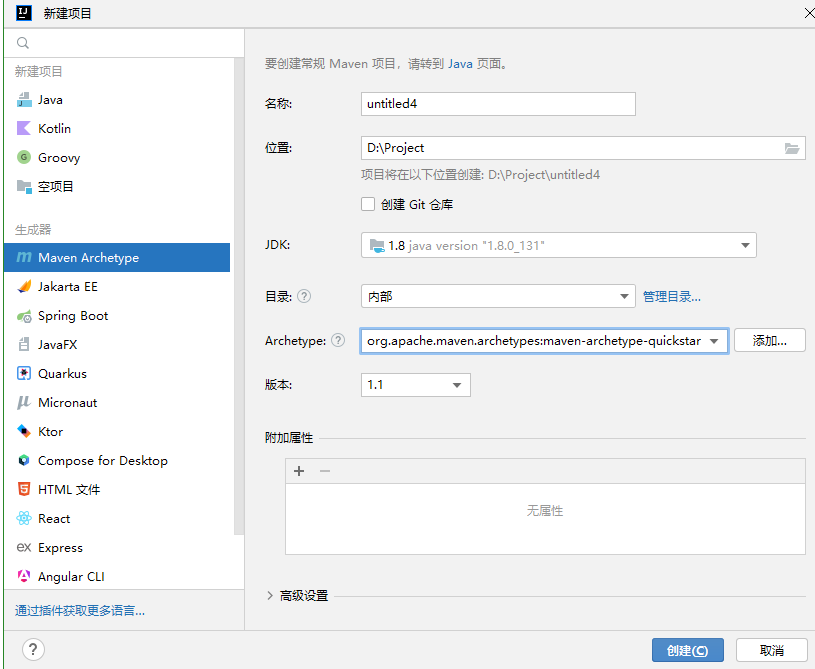
当点击创建后,IDEA左下角出现报错,

Error running ‘ [org.apache.maven.plugins:maven-archetype-plugin:RELEASE:generate]’ 未找到有效的 Maven 安装。在配置对话框中设置主目录,或者在系统上设置 M2_HOME 环境变量
这个报错主要是maven配置的有问题,简单点就是IDEA没有找到正确的maven路径,这个跟你电脑里配置的mavenHOME有关。
1.解决办法
我们首先查看一下电脑的mavenHOME路径,按一下win+R,输出cmd
然后在其中输入mvn -v
比如下面这样

这里现实我电脑的maven路径是D:\Software\maven\apache-maven-3.6.3-bin\apache-maven-3.6.3\bin\
去除掉bin目录就是D:\Software\maven\apache-maven-3.6.3-bin\apache-maven-3.6.3
回到IDEA,选择”文件“—>”新项目管理”——>”新项目设置”
(注意:此处不要通过”设置”去修改maven,那个是一次性的)
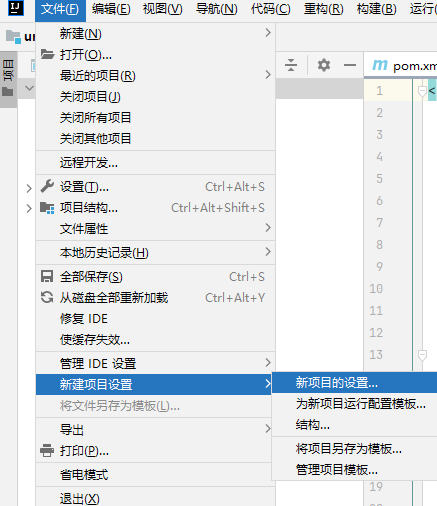
然后,我们找到”构建、执行、部署“(英文版是build…),再找到构建工具(英文版是build Tool),再找到maven。
此时可以看到maven的主路径,我们把刚才的地址复制到maven的主路径。
同时,建议下马的”用户设置文件“和”本地仓库“也要配置上。
其中,”用户设置文件“是上面的路径拼接上conf文件夹最后拼接上setting.xml这个文件(注意,要先勾选右侧的重写)。
”本地仓库“建议填写一个非C盘的路径。
最后,要先点击”应用“,然后,再点击”确定“
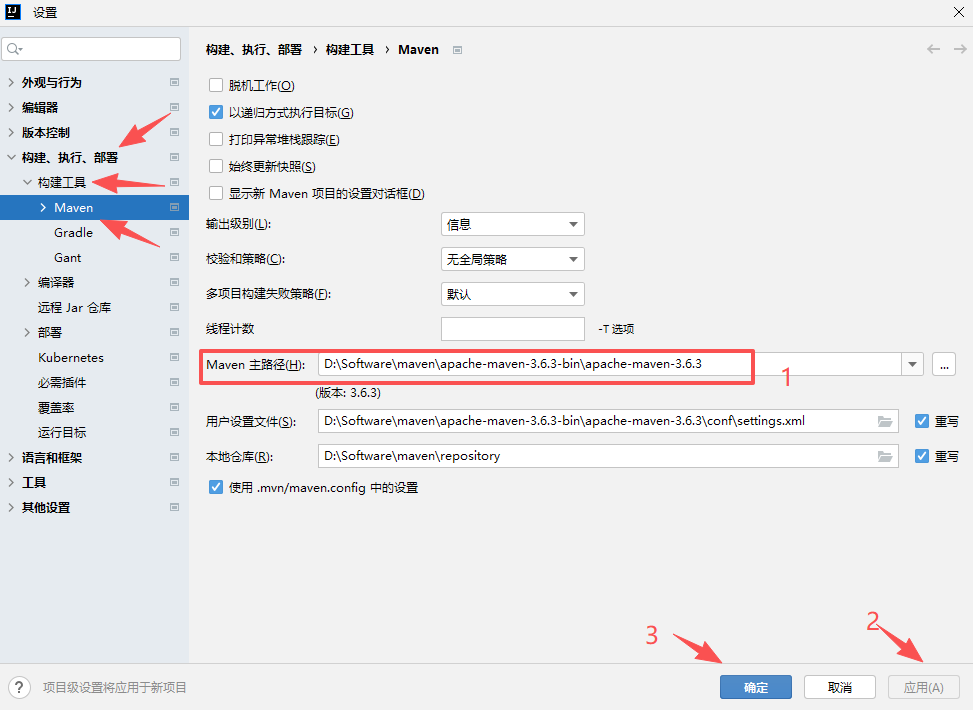
上述操作完毕后,要把所有的IDEA项目关闭后,重新打开IDEA,再创建项目就OK了。
(注意:maven推荐使用阿里云的仓库,不然速度很慢)